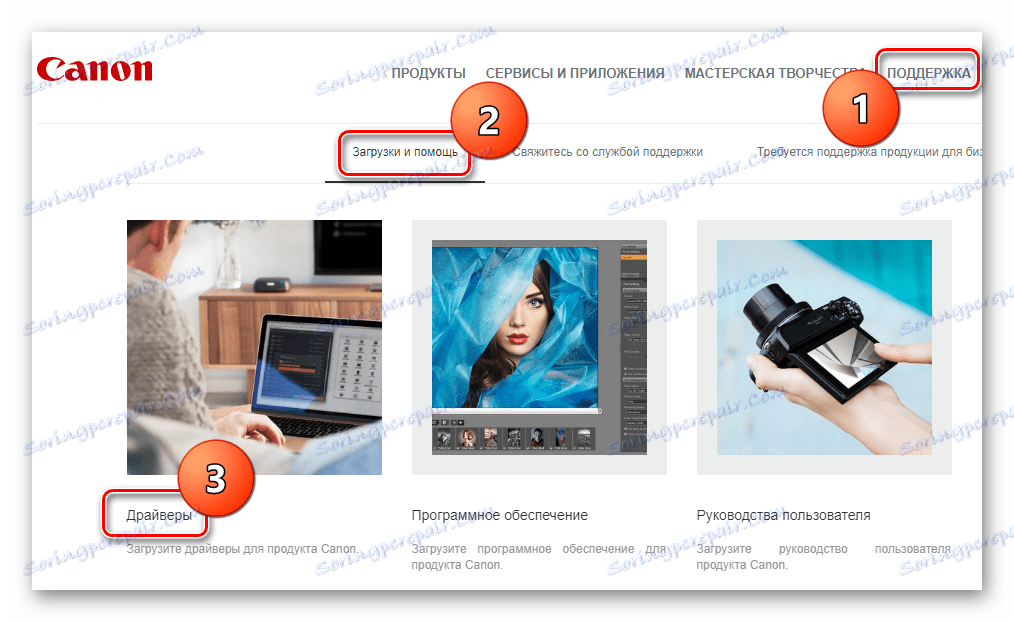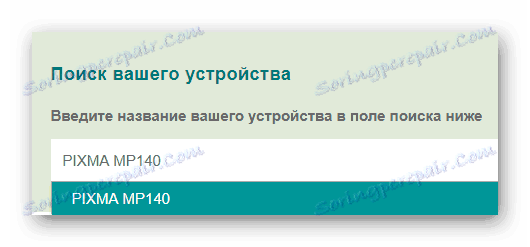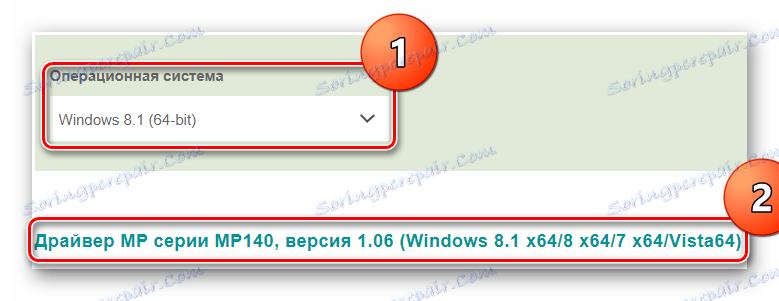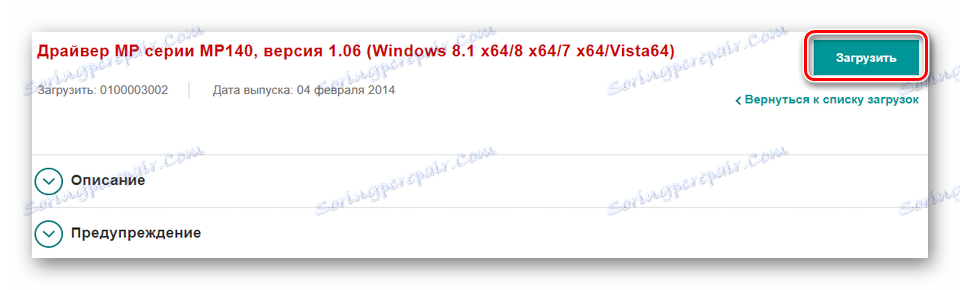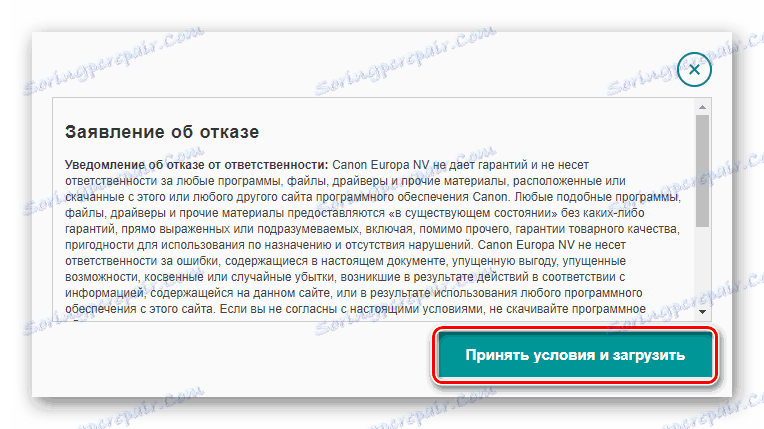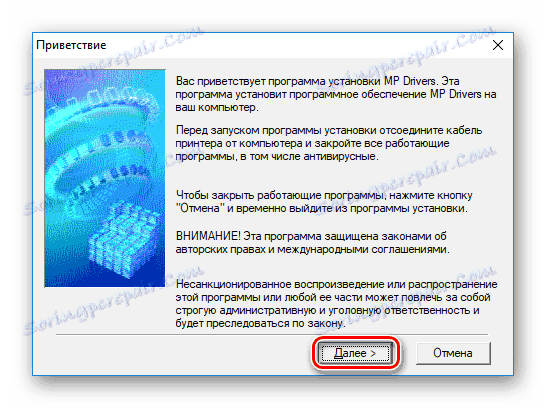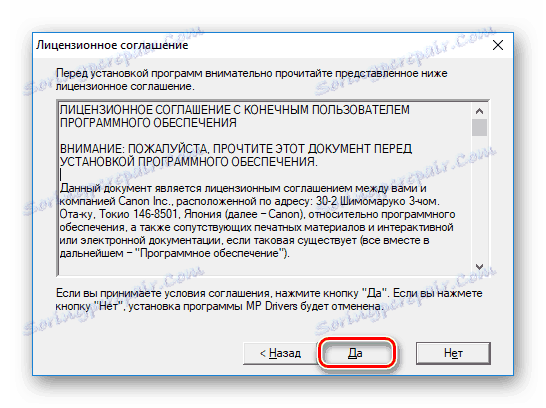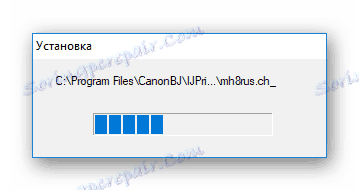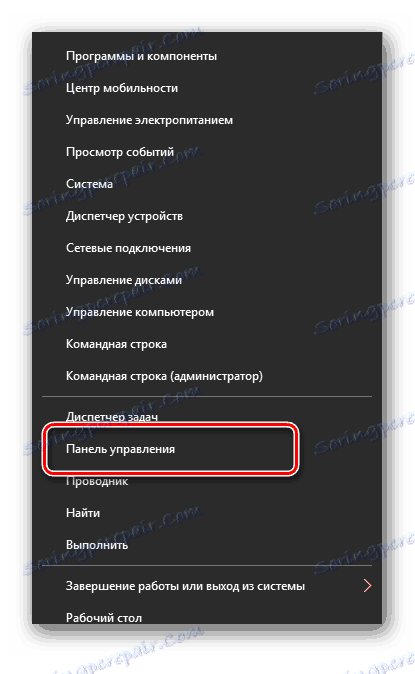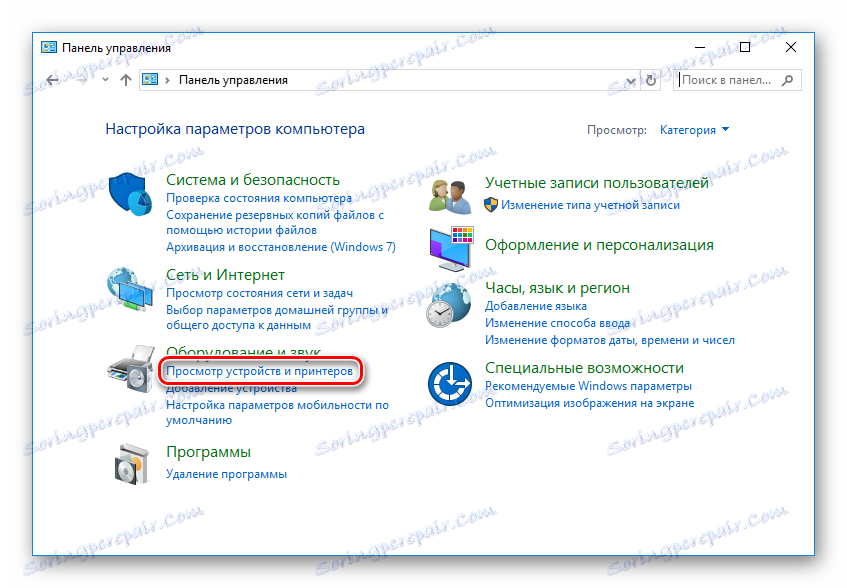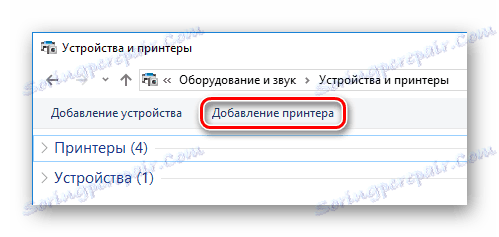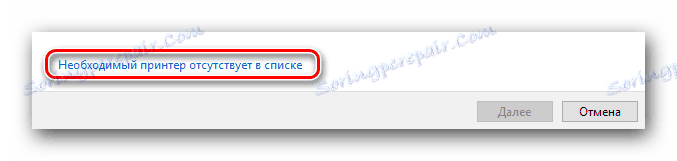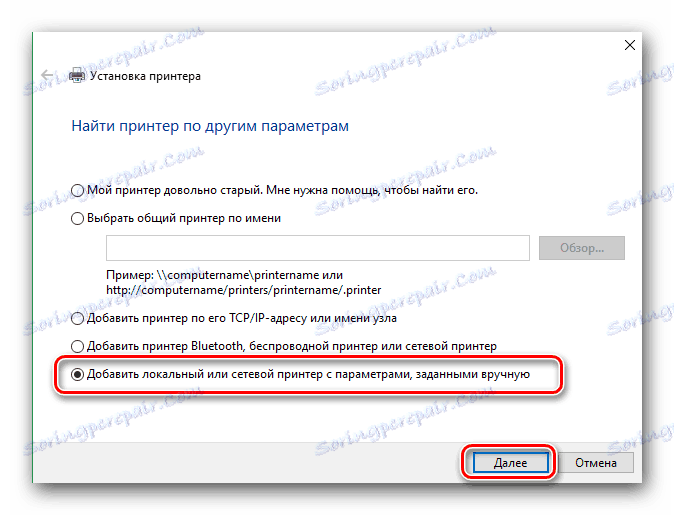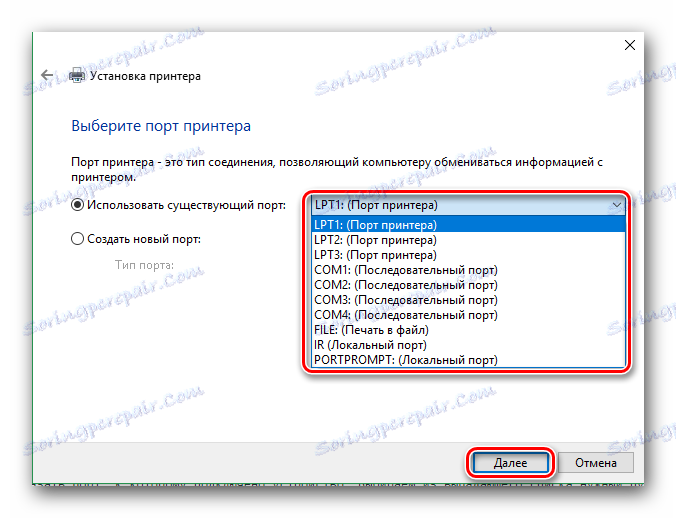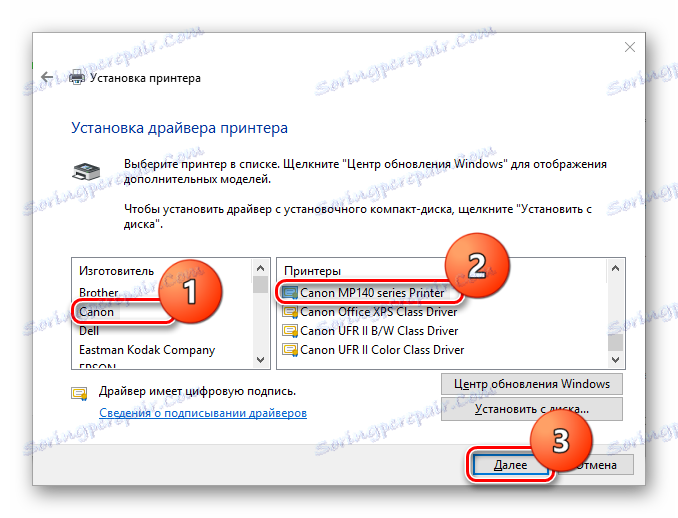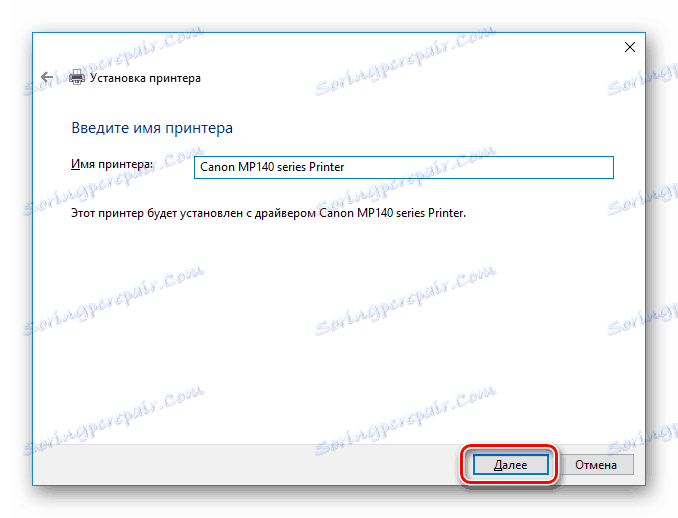Hľadáme a inštalujeme ovládače pre Canon PIXMA MP140
Každé zariadenie potrebuje pre správne fungovanie správne zvolený softvér. Tlačiareň Canon PIXMA MP140 nie je výnimkou a v tomto článku sa budeme zaoberať otázkou, ako nájsť a nainštalovať softvér na tomto zariadení.
obsah
Možnosti inštalácie softvéru pre Canon PIXMA MP140
Existuje niekoľko spôsobov, ako môžete ľahko nainštalovať všetok potrebný softvér pre vaše zariadenie. V tomto článku budeme venovať pozornosť všetkým.
Metóda 1: Vyhľadajte softvér na webovej lokalite výrobcu
Najzrejmejším a najdôležitejším spôsobom, ako nájsť softvér, je stiahnuť ho z oficiálnych webových stránok výrobcu. Pozrime sa na to podrobnejšie.
- Ak chcete začať, prejdite oficiálny zdroj Canon poskytnutým odkazom.
- Budete prevezený na hlavnú stránku stránky. Tu je potrebné presunúť kurzor na položku "Podpora" v hornej časti stránky. Potom prejdite na sekciu "Na stiahnutie a pomoc" a kliknite na odkaz "Ovládače" .
![Úradná podpora webových stránok spoločnosti Canon]()
- V pruhu vyhľadávania, ktorý nájdete nižšie, zadajte model vášho zariadenia -
PIXMA MP140a stlačte kláves Enter .![Vyhľadajte zariadenie]()
- Potom vyberte svoj operačný systém a uvidíte zoznam dostupných ovládačov. Kliknite na názov dostupného softvéru.
![Výber ovládača Canon]()
- Na otvorenej stránke nájdete všetky informácie o softvéri, ktorý si stiahnete. Kliknite na tlačidlo "Na stiahnutie" , ktoré sa nachádza oproti jeho názvu.
![Canon Stiahnuť ovládače]()
- Ďalej sa zobrazí okno, v ktorom môžete vidieť podmienky používania softvéru. Kliknite na tlačidlo "Prijať a stiahnuť" .
![Prijatie softvérových zmluvných podmienok spoločnosti Canon]()
- Ovládač tlačiarne začne sťahovať. Po dokončení sťahovania spustite inštalačný súbor. Uvidíte uvítacie okno, kde stačí kliknúť na tlačidlo "Ďalej" .
![Okno s uvítaním Canon]()
- Ďalším krokom je prijatie licenčnej zmluvy kliknutím na príslušné tlačidlo.
![Prijatie licenčnej zmluvy spoločnosťou Canon]()
- Teraz stačí počkať, kým proces inštalácie ovládača nie je dokončený a zariadenie môžete otestovať.
![Inštalácia softvéru spoločnosti Canon]()
Metóda 2: Globálne programy pre vyhľadávanie vodičov
Tiež ste pravdepodobne oboznámení s programami, ktoré dokážu automaticky identifikovať všetky komponenty vášho systému a zvoliť pre ne príslušný softvér. Táto metóda je univerzálna a môžete ju použiť na vyhľadanie ovládačov pre ľubovoľné zariadenie. Aby sme vám pomohli rozhodnúť, ktorý z programov tohto druhu je lepšie využiť, sme už predtým zverejnili podrobný materiál o tejto téme. Môžete sa s ním zoznámiť pod odkazom:
Čítajte viac: Najlepšie programy na inštaláciu ovládačov

Na druhej strane vám odporúčame venovať pozornosť DriverMax , Tento program je nesporným lídrom z hľadiska počtu podporovaných zariadení a ovládačov pre ne. Pred vykonaním akýchkoľvek zmien vo vašom systéme vytvorí kontrolný bod, do ktorého sa môžete vrátiť, ak niečo nie je vhodné pre vás alebo ak sa vyskytnú problémy. Pre vaše pohodlie sme predtým publikovali materiál, ktorý podrobne rozpráva, ako používať DriverMax.
Čítajte viac: Aktualizácia ovládačov grafickej karty pomocou programu DriverMax
Metóda 3: Nájdite ovládače podľa ID
Ďalšou metódou, na ktorú sa pozrieme je nájdenie softvéru pomocou identifikačného kódu zariadenia. Táto metóda je vhodná na použitie, ak zariadenie nie je správne zistené v systéme. Identifikátor pre zariadenie Canon PIXMA MP140 nájdete v Správcovi zariadení , a to jednoduchým prezeraním "Vlastnosti" komponentu pripojeného k počítaču. Aj pre vaše pohodlie poskytujeme niekoľko hodnôt ID, ktoré môžete použiť:
USBPRINTCANONMP140_SERIESEB20
CANONMP140_SERIESEB20
Použite ID dáta na špeciálnych webových stránkach, ktoré vám pomôžu nájsť ovládače. Budete musieť vybrať najnovšiu verziu softvéru pre váš operačný systém a nainštalovať ho. Skôr sme publikovali vyčerpávajúci materiál o tom, ako hľadať softvér pre zariadenia týmto spôsobom:
Lekcia: Vyhľadajte ovládače podľa ID hardvéru

Metóda 4: Natívne nástroje systému Windows
Nie je to najlepšia metóda, ale tiež stojí za zváženie, pretože vám pomôže v prípade, že nechcete inštalovať žiadny ďalší softvér.
- Prejdite na položku "Ovládací panel" (napríklad môžete zavolať menu Windows + X alebo jednoducho použiť nástroj Vyhľadávanie).
![Ovládací panel Windows 8 a 10]()
- V otvorenom okne nájdete sekciu "Zariadenie a zvuk" . Musíte kliknúť na položku "Zobraziť zariadenia a tlačiarne" .
![Ovládací panel Zobrazenie zariadení a tlačiarní]()
- V hornej časti okna nájdete odkaz "Pridávanie tlačiarne" . Kliknite na ňu.
![Zariadenie a tlačiareň Pridávanie tlačiarne]()
- Potom musíte chvíľu počkať, kým sa systém skenuje a všetky zariadenia pripojené k počítaču sa zistia. Budete musieť vybrať tlačiareň zo všetkých navrhovaných možností a kliknite na tlačidlo "Next" . Ale nie vždy tak jednoduché. Zvážte, čo robiť, ak vaša tlačiareň nemá zoznam. Kliknite na odkaz "Požadovaná tlačiareň nie je uvedená" v spodnej časti okna.
![Špeciálne nastavenia pripojenia tlačiarne]()
- V okne, ktoré sa otvorí, zvoľte možnosť "Pridať miestnu tlačiareň" a kliknite na tlačidlo "Ďalej" .
![Pridávanie lokálnej tlačiarne]()
- Potom vyberte z rozbaľovacej ponuky port, ku ktorému je zariadenie pripojené, a znova kliknite na tlačidlo "Next" .
![Zadajte port pripojenia tlačiarne]()
- Teraz je potrebné zadať, ktoré ovládače tlačiarne sú potrebné. V ľavej časti okna vyberieme spoločnosť výrobcu -
Canona vpravo - model zariadenia -Canon MP140 Series Printer. Potom kliknite na "Ďalej" .![Inštalácia ovládača ovládacieho panela pre fotoaparát Canon PIXMA MP140]()
- Nakoniec zadajte názov tlačiarne. Môžete to nechať tak, ako je, ale môžete napísať niečo vlastné. Potom kliknite na tlačidlo "Ďalej" a počkajte, kým sa dokončí inštalácia ovládača.
![Názov tlačiarne Canon]()
Ako môžete vidieť, hľadanie a inštalácia ovládačov pre Canon PIXMA MP140 nie je vôbec ťažké. Potrebujete len malú starostlivosť a čas. Dúfame, že náš článok vám pomohol a nebudú žiadne problémy. V opačnom prípade - napíšte nám v komentároch a budeme odpovedať.